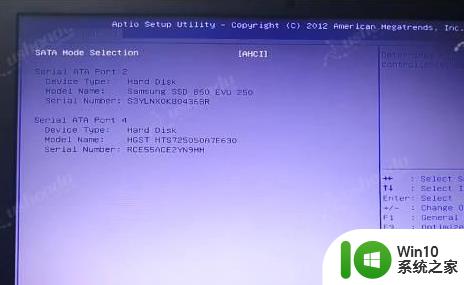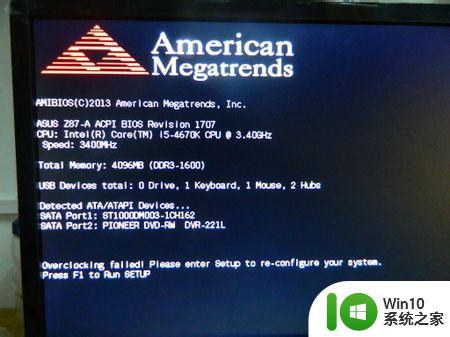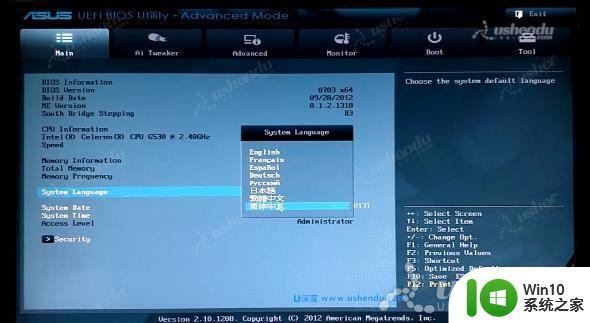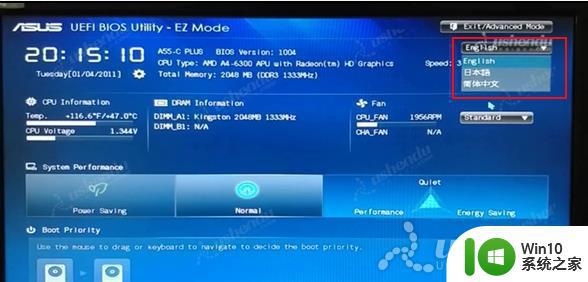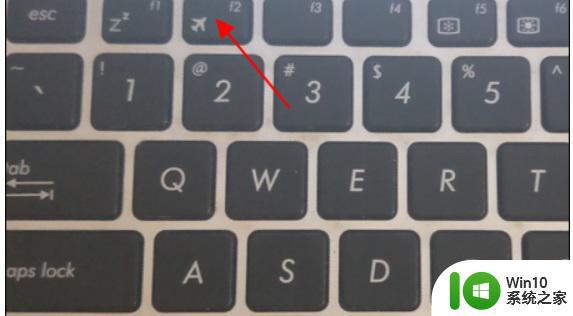华硕B85-PLUS主板bios设置U盘启动步骤 华硕B85-PLUS主板U盘启动设置方法
华硕B85-PLUS主板是一款性能卓越的主板,具有出色的功能和稳定的性能,在使用过程中,我们经常需要进行一些设置,如U盘启动设置。为了帮助大家更好地了解和掌握华硕B85-PLUS主板的U盘启动设置方法,下面将介绍一下详细步骤。通过以下简单的操作,您可以轻松地将U盘设置为启动设备,实现系统的快速安装和维护。
具体设置方法如下:
1.开机后不停的按Delete键,进入bios界面。右上角点击English选择简体中文。

2.点击底部的高级模式点击确定,点击高级,点击SATA设置再选择SATA模式选择,选择AHCI。

3.点击启动,滚动鼠标滚轮,选择CSM(兼容性支持模块),点击启动设备控制,选择UEFI与Legacy OpROM。
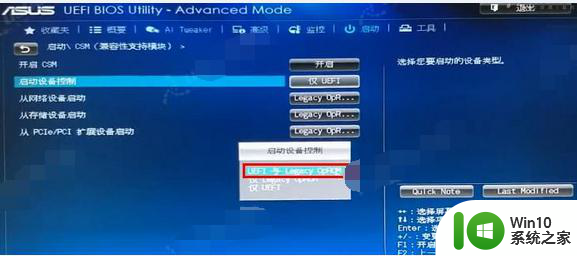
4.返回主界面,选择退出,选择保存变更并重新设置,点击Yes。
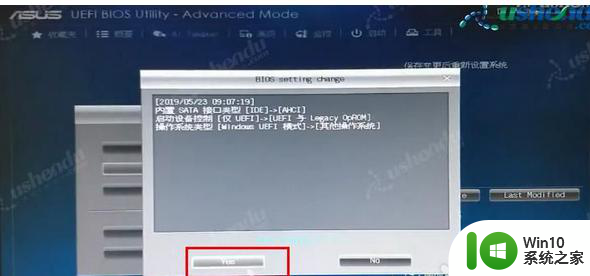
5.重启后,点击高级模式,点击启动,选择硬盘BBS属性,选择启动选项 #1选择Kingston DataTraveler。
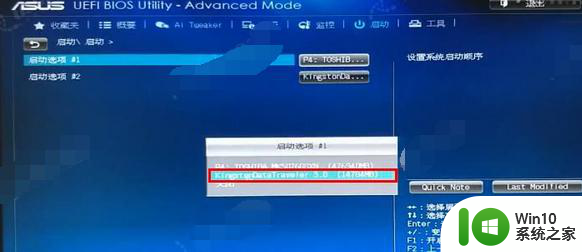
6.返回上个界面,选择启动选项 #1,选择Kingston DataTraveler。

7.选择安全启动,选择操作系统类型,选择其他操作系统。如图所示:

8.返回主界面,选择退出,选择保存变更并重新设置,电脑会退出重启进入PE系统。
9.快捷键进入PE方法,开机后按F8。选择U盘的名字或者是UEFI:Kingston DataTraveler,电脑会自动进入PE。如图所示:
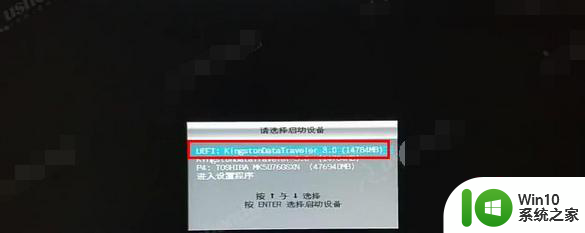
以上就是华硕B85-PLUS主板bios设置U盘启动步骤的全部内容,有遇到相同问题的用户可参考本文中介绍的步骤来进行修复,希望能够对大家有所帮助。